Hogyan készítsük jó filmet a The Sims 3 játékkal?
Fontos dolgok:
1. Miközben videót rögzítesz, soha ne mozgasd az egeret. Így rángatózhat a kép, ami folytán nem várt összhatást adódhat.
2. A játékban a tárgyak soha ne messék egymást, hisz a valóságban sem létezik ilyen, filmben pedig akár zavaró is lehet.

3. A játék beállításait maximumra állítsd. Így minden a legnagyobb részletességében jelenik meg.
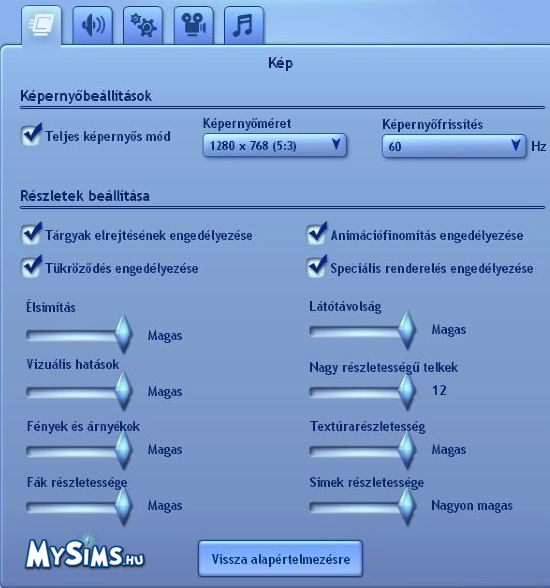

4. A Beállításoknál -> Videó Rögzítése panelen minden beállítás legyen így:
- Videofelvétel mérete: Nagy
- Hang rögzítése: Letiltva
- Kezelőfelület rögzítése: Elrejtés
- Videofelvételek minősége: Legnagyobb (Tömörítetlen.) Számíts arra, hogy ehhez sok szabad hely kell a merevlemezeden!
- A felvételek max. időtartamát állítsd 5000 másodpercre. Elsőre ez soknak tűnhet, de így kiküszöbölhető, hogy egy hosszabb felvétel pont rosszkor szakadjon félbe.
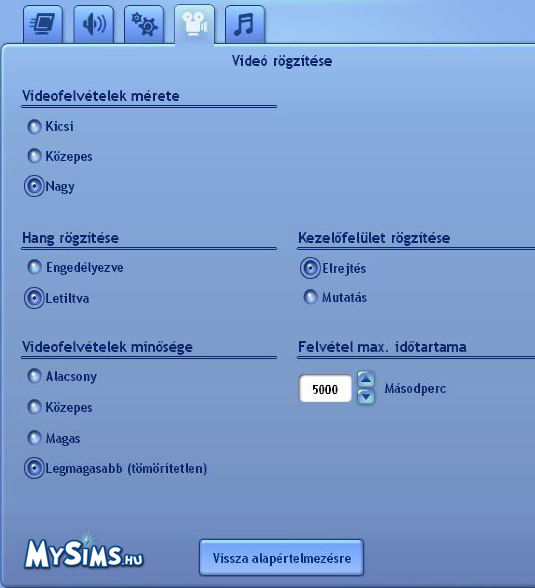
5. Kapcsold ki a Simek szabad akaratát. Miközben rögzíted a videót, kellemetlen lehet, ha egy Sim belesétál a képbe, holott te ezt nem szeretted volna. Így sokkal egyszerűbben irányíthatod szereplőidet, pontosan azt csinálják, amire utasítottad őket.
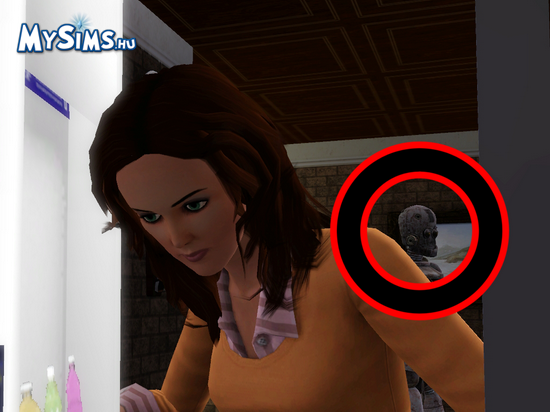
6. Mindig használd a "falak fel" módot. Ha éppen egy nappaliban forgatsz, nem szép látvány, ha belátsz a fürdőszobába, vagy más helyiségekbe.
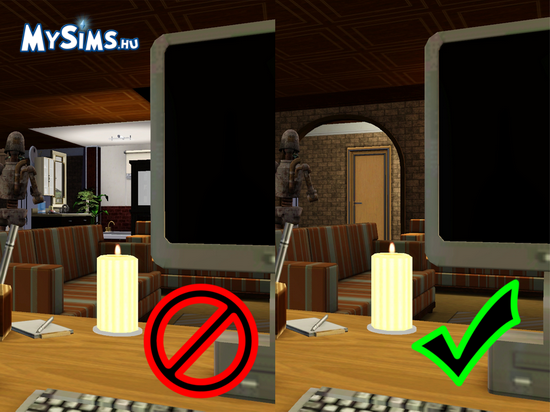
7. Ez a kettő kód hasznos lehet filmforgatás közben:
hideHeadlineeffect on/off - Ezzel a kóddal nem jelenik meg a Simek feje felett a Kristály, illetve a beszéd - és gondolatbuborékok.
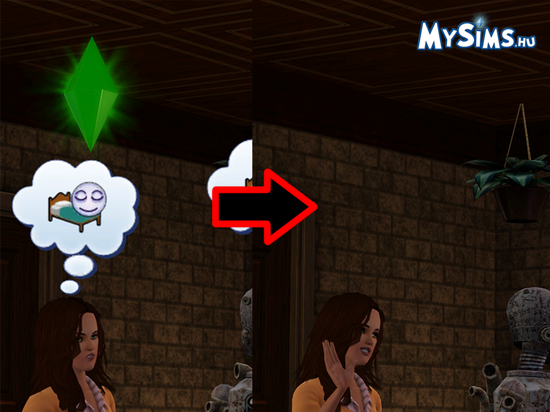
fadeobjects false/true - Ez a kód megakadályozza, hogy a fák és egyéb tárgyak eltűnjenek, mikor rájuk közelítesz. (A Simekre ez nem érvényesül.)

8. A képernyőfelbontás legyen az elérhető legmagasabb, 5:3 arányban.
Alapvető irányítási módok:
Ahhoz hogy belépjünk a filmezés módba, nyomjuk meg a TAB gombot. Ilyenkor eltűnik a kezelőfelület. A Simet jelző "GPS" látható marad, ez azonban a videofelvételen már nem fog látszani.
Az "A" "W" "S" "D" és nyíl gombok horizontális mozgást engednek meg.
A "Z" és "X" gombok közelítésre és távolításra használhatóak.
A "Q" és "E" gombok a kamera függőleges mozgását teszi lehetővé.
A Shift + A kombinációval a kamera dőlésszögét állíthatod.
A Shift + D természetesen a másik irányba dönti a kamerát.

A Shift + S kombinációval a kamera visszaáll horizontális állásba.
Szeretnél olyan kamerapozíciókkal elbűvöltetni a nézőket, mint amilyeneket a hivatalos videók Trailerjében látsz? A The Sims 3 számtalan lehetőséget nyújt mindazon film,- és klipforgatók számára, akik álmaik Simses videói megvalósítására törekednek. Még a használata sem olyan bonyolult!
Lépj be a szabad kamera mozgatás módjába a TAB billentyű segítségével.
Ezek után állítsd be azt a pozíciót, ahová szeretnéd, hogy majd "a kamera automatikus mozgása" célt érjen.
Ezt a pozíciót el kell mindenképp raktározni, hogy a játék automatikusan erre a pontra irányítsa majd a kamerát. A mentéshez üsd le együttesen a Ctrl és numerikus billentyűzeten lévő számok egyikét, pl. 5: Tehát Ctrl + 5
Így a játék el fogja tárolni ezt a kameraállást az ötös gomb memóriájába.
Következő lépésként vidd a kamerád abba a pozícióba, ahonnan szeretnéd az "utaztatást" kezdeni. (Nem fontos feltétlen a kameramódban tartózkodnod.)
Majd ha már mindent beállítottál, (Filmmód aktív) nyomd meg egyszerűen az 5-ös gombot. Így a kamera abba a pozícióba irányul, amit már elmentettél a játék ötös számú memóriájába. Ha később is szeretnéd az elmentett pozíciókat felhasználni, a "Mentés és Kilépés" gomb megnyomása után elraktározódnak. Így a játék későbbi belépésénél is megmaradnak ezek a kamerapozíciók.
Valamit nem értettél? Próbálgasd és világossá válik, mit szerettünk volna e Tippel mondani.
A tippet mazsi689 és szaba92 készítette